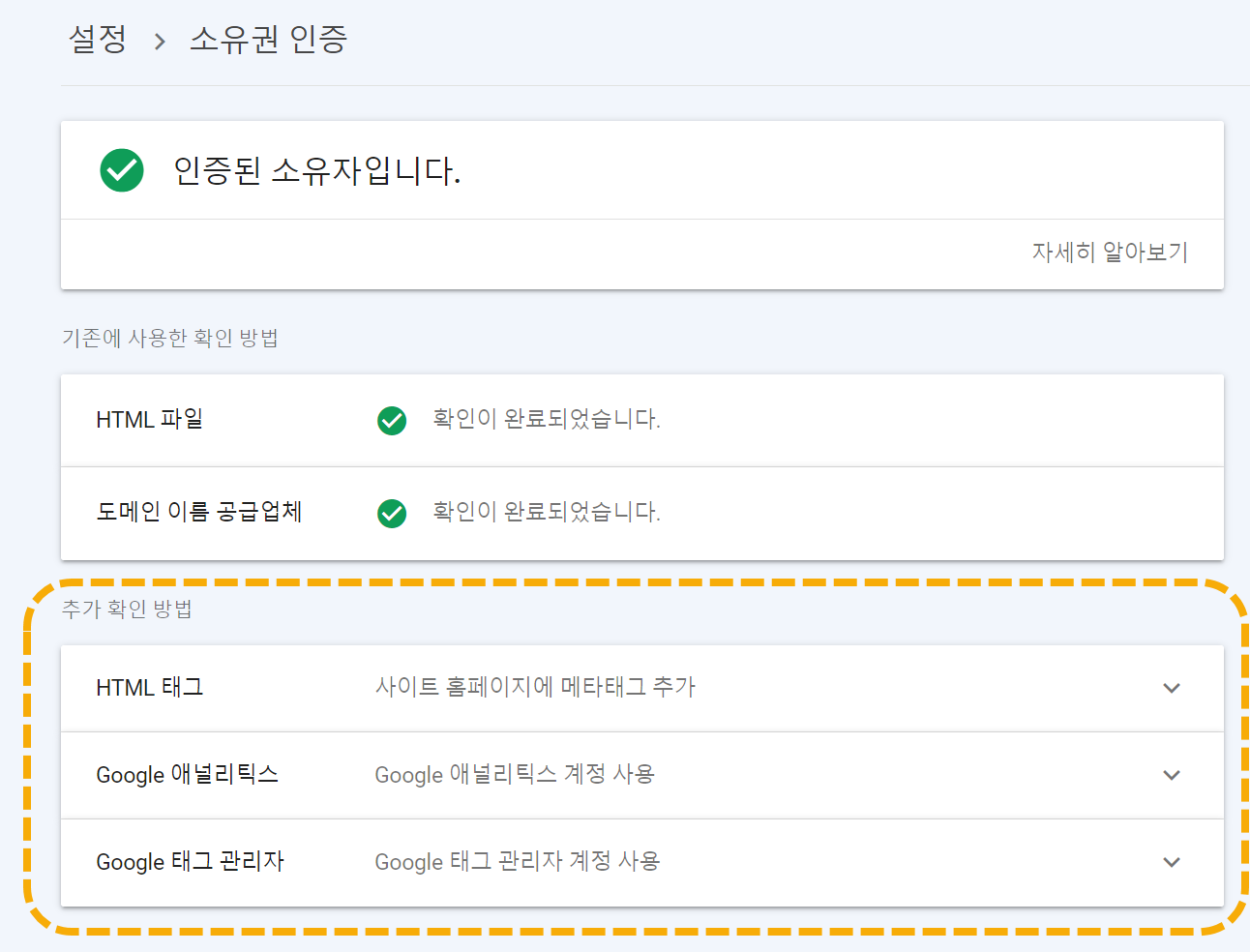도메인을 유지한 상태에서 사이트를 이전하는 경우 검색엔진에서 문제가 발생하지 않도록 소유권 인증 파일을 함께 업로드하거나 소유권 인증 코드를 헤더 섹션에 다시 추가해야 합니다.
티스토리 블로그에 연결한 도메인을 워드프레스 사이트를 개설하고 워드프레스 사이트에 연결하는 경우, 티스토리 블로그에 추가한 소유권 인증 코드(구글, 네이버 등)를 워드프레스 사이트에 추가해야 합니다. 소유권 인증 코드는 테마 폴더 내의 header.php 파일에 추가하거나(차일드 테마 사용), WPCode와 같은 플러그인을 사용할 수 있습니다.
구글의 경우 구글 사이트킷 플러그인이나 Rank Math와 같은 SEO 플러그인을 사용하여 인증하는 것도 가능합니다. 또한, Yoast SEO 플러그인 등에서는 구글 소유권 확인 코드를 입력하는 옵션을 제공하기도 합니다.
소유권 인증 파일을 업로드하지 않거나, 소유권 인증 코드를 헤더 섹션에 추가하지 않는 경우, 시간이 지나면서 구글에서 소유권 확인 방법을 찾지 못하여 구글 서치 콘솔에 경고를 표시할 수 있습니다. 경고가 표시되면 소유원 인증 파일을 다운로드하여 FTP를 통해 루트 폴더로 업로드하거나 인증 코드를 복사하여 헤더 섹션에 추가할 수 있습니다.
주기적으로 구글 서치 콘솔에 접속하면 경고를 확인할 수 있지만 그렇지 않은 경우 한동안 경고를 확인하지 못할 수도 있습니다.
예를 들어, 티스토리를 이용하다가 도메인을 워드프레스에 연결하더라도 구글 서치 콘솔에서 사이트를 제거하고 다시 사이트를 추가(속성을 추가)해도 기존 소유권 인증 방법이 유지되어 소유권 인증 화면이 표시되지 않고 곧바로 속성이 추가됩니다.
일정 시간이 지나면 기존 소유권 인증 방법이 더 이상 유효하지 않다는 것을 발견하고 다시 소유권 인증을 요구할 것입니다.
미리 추가적인 소유권 인증 방법으로 통해 소유권 인증 파일을 업로드하거나 소유권 인증 코드를 헤더 섹션에 추가하면 사이트 소유권 인증 요구를 다시 하지 않을 것입니다.
구글 서치 콘솔: 소유권 인증 코드/파일 다시 확인하기
추가적인 소유권 인증 방법을 확인하려면 구글 서치 콘솔에서 해당 속성을 선택하고, 왼쪽 패널의 설정을 클릭합니다.
아래와 같은 화면이 표시되면 일반 설정 아래의 소유권 인증을 클릭합니다.
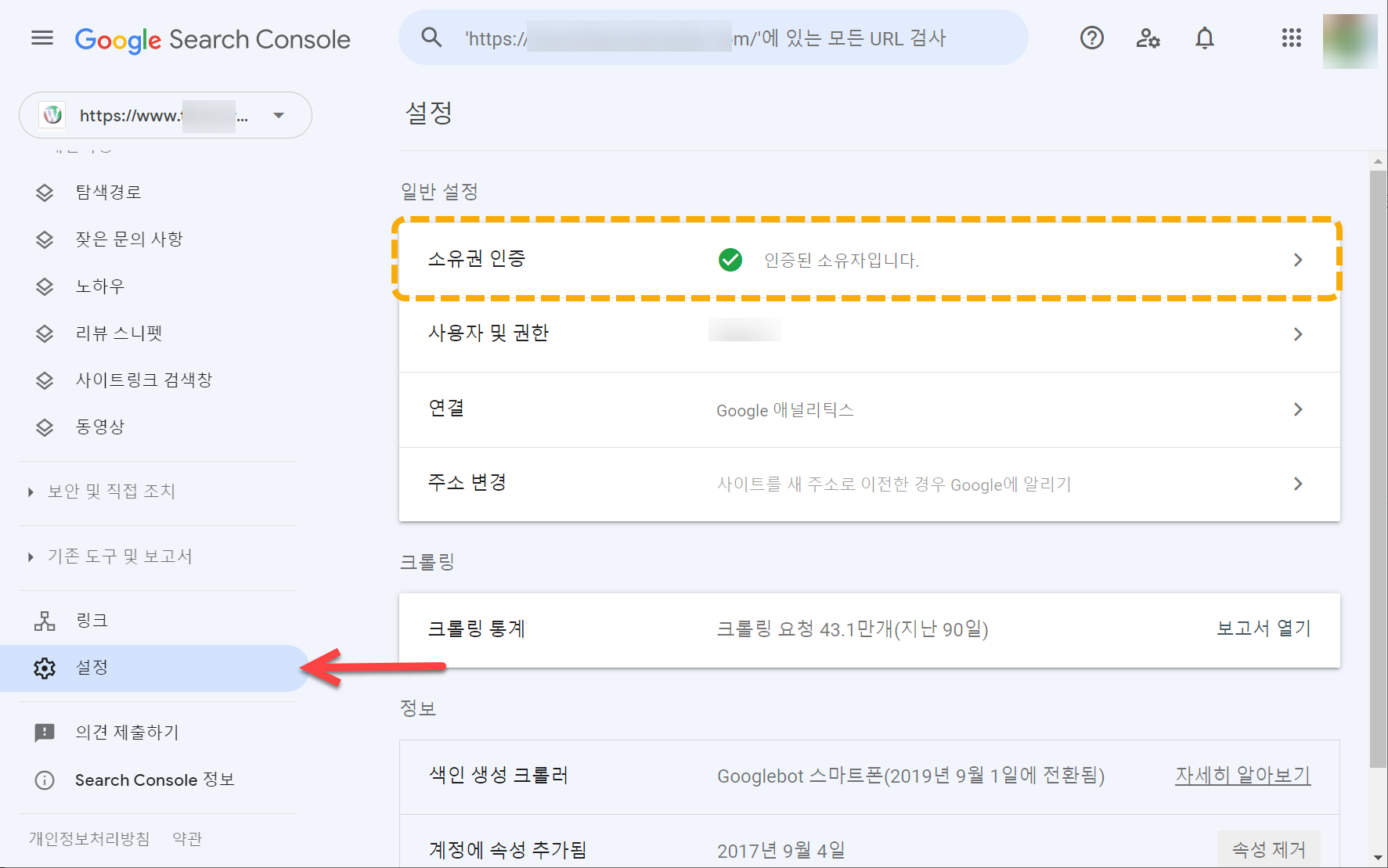
만약 HTML 코드로 사이트 소유권 확인을 하였다면 HTML 파일 방식과 Google 애널리틱스, Google 태그 관리자 방법과 도메인 이름 공급업체 방법으로 추가 소유권 확인이 가능합니다.
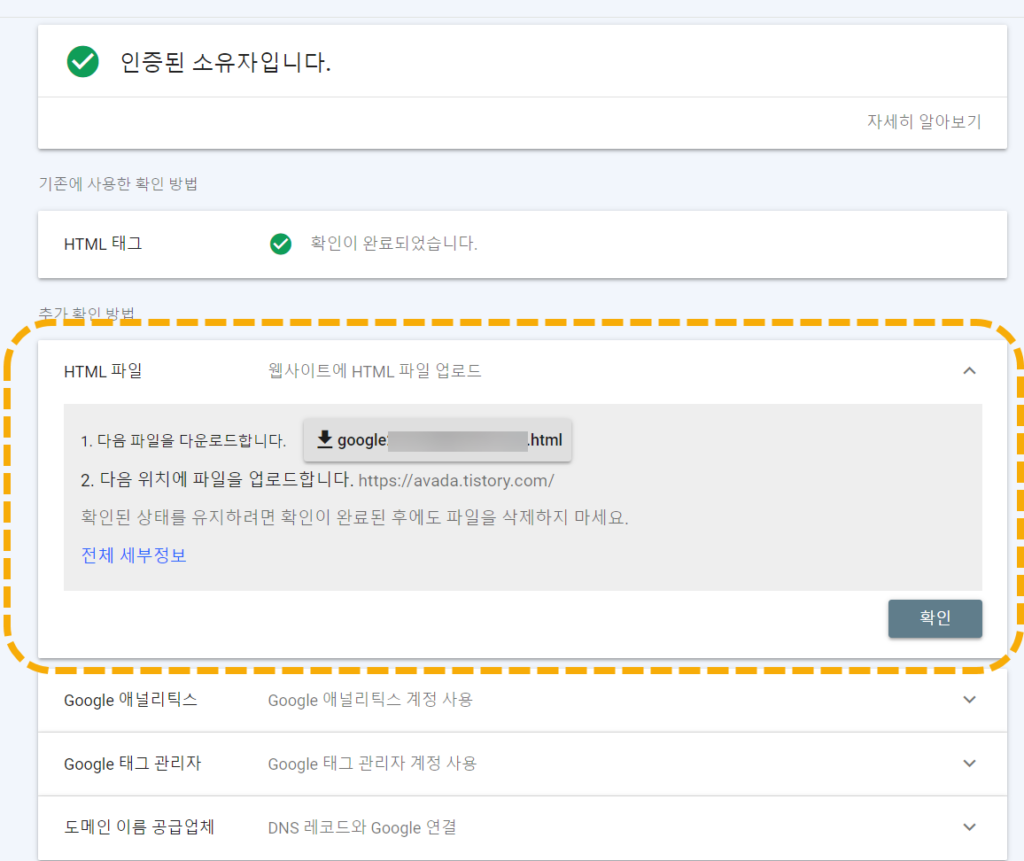
추가 확인 방법 » HTML 파일에서 소유권 확인 HTML 파일을 다운로드할 수 있습니다. HTML 파일을 다운로드하여 FTP를 통해 도메인의 루트 디렉터리로 업로드하고 확인 버튼을 클릭하면 사이트 소유 확인이 추가로 될 것입니다.
도메인 이름 공급업체 방법으로도 추가로 소유권 확인이 가능합니다.
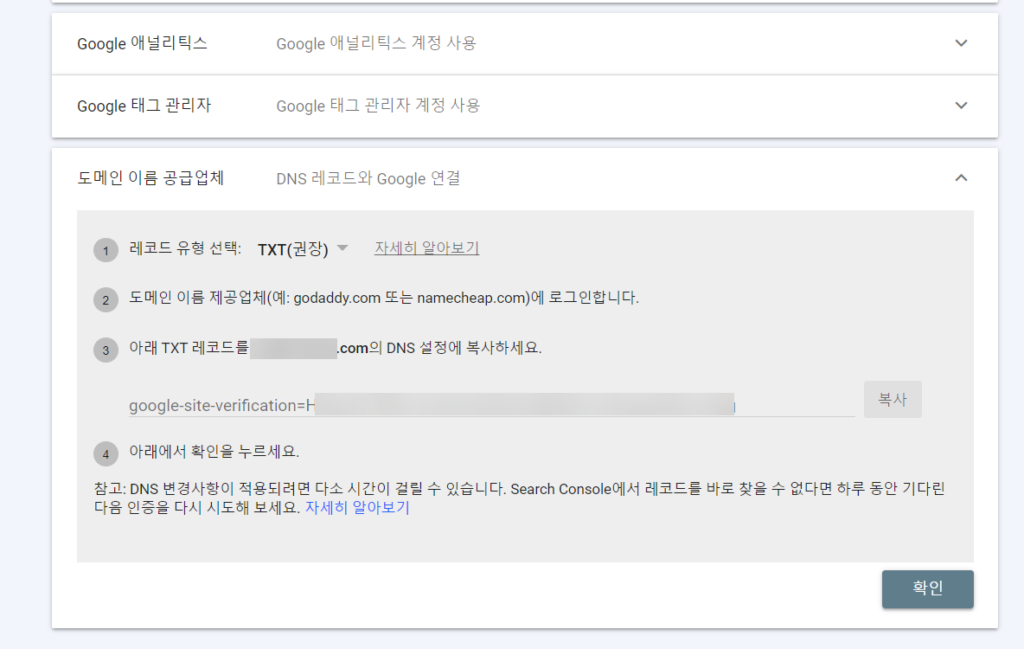
도메인 방식으로 사이트 소유권을 확인하는 방법은 "구글 웹마스터도구 - 새 Search Console에서 도메인 소유권 확인하기"를 참고하시기 바랍니다.
만약 HTML 파일 업로드 방식으로 사이트 소유권이 확인되었다면 HTML 태그 방식으로 추가로 소유권 확인을 할 수 있는 방법이 추가 확인 방법 섹션에 표시됩니다.